win10正式版系统操作中心怎么关闭 如何在Win10正式版系统中关闭操作中心
更新时间:2024-04-30 14:33:44作者:yang
在使用Win10正式版系统时,操作中心是一个非常方便的功能,可以快速查看和调整一些常用设置,但有时候我们可能并不需要它,或者希望关闭它以减少干扰。如何在Win10正式版系统中关闭操作中心呢?接下来我们将介绍一些简单的方法来帮助你关闭操作中心,让你的操作系统更加符合个人习惯。
具体的操作方法如下:
1、按住win+r组合键,在运行窗口输入“regedit”,点击回车键;
2、依次打开“HKEY_CURRENT_USERSOFTWAREPoliciesMicrosoftWindows”;
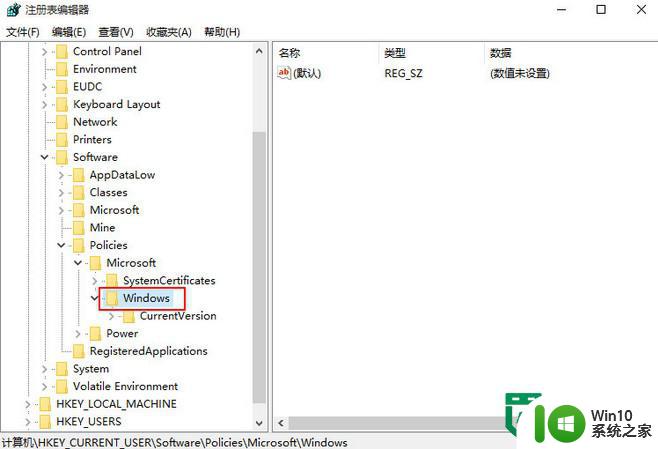
3、在windows项新建项并命名“Explorer”;
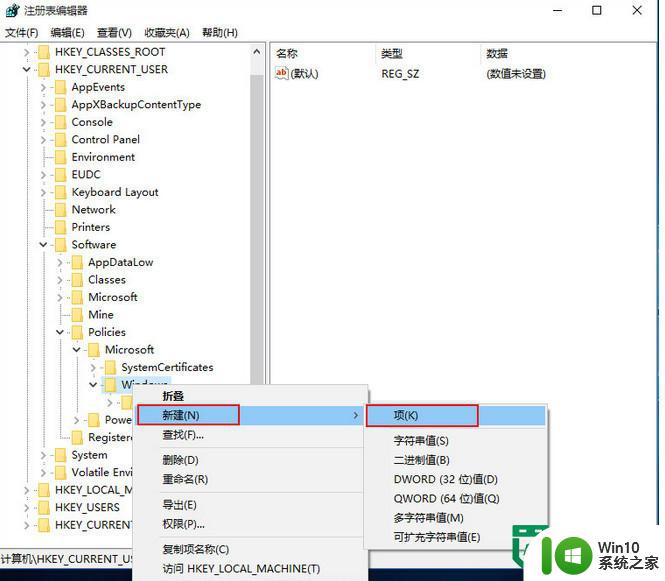
4、在Explorer项新建DWORD(32位)值,并重命名为“DisableNotificationCenter”;
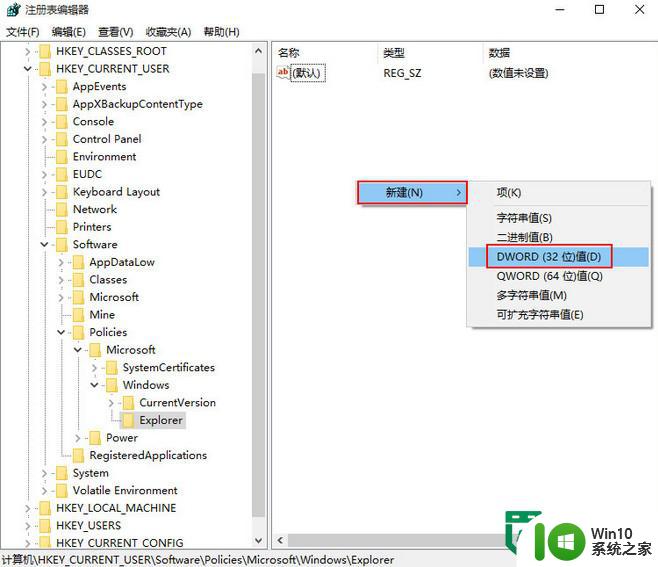
5、双击DisableNotificationCenter,将数值数据改为“1”,点击“确定”按钮即可。
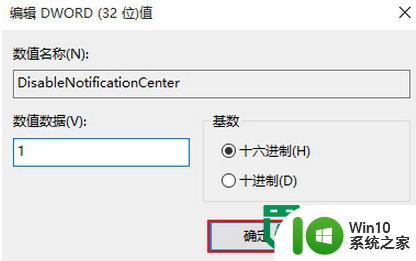
以上就是win10正式版系统操作中心怎么关闭的全部内容,有需要的用户就可以根据小编的步骤进行操作了,希望能够对大家有所帮助。
win10正式版系统操作中心怎么关闭 如何在Win10正式版系统中关闭操作中心相关教程
- win10电脑屏蔽操作中心消息的方法 Windows10系统如何关闭操作中心通知
- win10操作中心关闭方法 win10操作中心如何关闭
- win10操作中心怎么关闭 win10如何关闭通知中心
- win10彻底关闭操作中心的方法 如何在win10上永久关闭操作中心
- Win10系统如何找回操作中心的图标 Win10系统如何恢复操作中心的快捷方式
- win10正式版系统开启关闭用户账户控制设置通知的方法 如何在Win10正式版系统中关闭用户账户控制设置通知
- win10操作中心怎么找 win10操作中心在哪里
- win10的操作中心在哪里打开 win10操作中心在哪个位置打开
- win10操作中心无响应怎么办 win10打开操作中心闪退如何解决
- 怎么打开win10里的操作中心 如何快速打开Win10操作中心
- win10彻底关闭安全中心方法 win10彻底关闭安全中心软件怎么操作
- win10系统彻底关闭windows安全中心设置方法 如何彻底关闭Windows安全中心设置(win10系统)
- 蜘蛛侠:暗影之网win10无法运行解决方法 蜘蛛侠暗影之网win10闪退解决方法
- win10玩只狼:影逝二度游戏卡顿什么原因 win10玩只狼:影逝二度游戏卡顿的处理方法 win10只狼影逝二度游戏卡顿解决方法
- 《极品飞车13:变速》win10无法启动解决方法 极品飞车13变速win10闪退解决方法
- win10桌面图标设置没有权限访问如何处理 Win10桌面图标权限访问被拒绝怎么办
win10系统教程推荐
- 1 蜘蛛侠:暗影之网win10无法运行解决方法 蜘蛛侠暗影之网win10闪退解决方法
- 2 win10桌面图标设置没有权限访问如何处理 Win10桌面图标权限访问被拒绝怎么办
- 3 win10关闭个人信息收集的最佳方法 如何在win10中关闭个人信息收集
- 4 英雄联盟win10无法初始化图像设备怎么办 英雄联盟win10启动黑屏怎么解决
- 5 win10需要来自system权限才能删除解决方法 Win10删除文件需要管理员权限解决方法
- 6 win10电脑查看激活密码的快捷方法 win10电脑激活密码查看方法
- 7 win10平板模式怎么切换电脑模式快捷键 win10平板模式如何切换至电脑模式
- 8 win10 usb无法识别鼠标无法操作如何修复 Win10 USB接口无法识别鼠标怎么办
- 9 笔记本电脑win10更新后开机黑屏很久才有画面如何修复 win10更新后笔记本电脑开机黑屏怎么办
- 10 电脑w10设备管理器里没有蓝牙怎么办 电脑w10蓝牙设备管理器找不到
win10系统推荐
- 1 番茄家园ghost win10 32位官方最新版下载v2023.12
- 2 萝卜家园ghost win10 32位安装稳定版下载v2023.12
- 3 电脑公司ghost win10 64位专业免激活版v2023.12
- 4 番茄家园ghost win10 32位旗舰破解版v2023.12
- 5 索尼笔记本ghost win10 64位原版正式版v2023.12
- 6 系统之家ghost win10 64位u盘家庭版v2023.12
- 7 电脑公司ghost win10 64位官方破解版v2023.12
- 8 系统之家windows10 64位原版安装版v2023.12
- 9 深度技术ghost win10 64位极速稳定版v2023.12
- 10 雨林木风ghost win10 64位专业旗舰版v2023.12